En komplet gennemgang af DVDFab Video Enhancer AI
I denne moderne æra er det at tilbyde videoer i høj kvalitet den bedste ting at gøre, hvis du vil give dine seere en fremragende seeroplevelse. Med den slags indhold kan vi fortælle, at du kan give tilfredshed til alle. Så hvis du vil forbedre dit videoindhold effektivt, skal du vide, hvilken videoredigeringssoftware eller -forstærker du skal bruge. I så fald skal du læse denne anmeldelse, mens vi introducerer DVDFab Video Enhancer AI. Dette er blandt de programmer, du kan stole på, når det kommer til at forbedre dine videoer. Så hvis du er interesseret i at finde ud af om denne forstærker, gå ikke glip af denne mulighed.
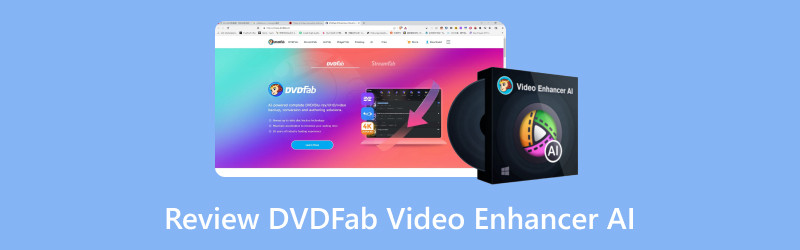
SIDEINDHOLD
Del 1. Hvad er DVDFab Video Enhancer AI
Denne videoforstærker AI er i øjeblikket kendt som UniFab. Det er offline software tilgængelig på dine Windows-computere. Dens hovedfunktion er at forbedre og opskalere dine videoer til det maksimale ved hjælp af kunstig intelligens. Med dette værktøj kan du endda forbedre dine gamle videoer og transformere dem op til 4K-opløsning, hvilket gør det til et enestående program. Hvad mere er, kan du også stole på denne editor, når det kommer til at fjerne videostøj. Ved at bruge dens Denoise-funktion kan du fjerne enhver støj fra dine videoer, der kan føre til perfekt videoafspilning. Således kan vi fortælle, at dette AI videoforstærker er perfekt, hvis du ønsker at opnå et fremragende resultat efter videoforbedrende procedure.
Del 2. UniFabs hovedfunktioner
I denne DVDFab Video Enhancer AI-gennemgang vil vi diskutere dens overordnede muligheder. Så hvis du vil udforske mere om softwaren, kan du få alle detaljerne nedenfor.
Videokvalitetsforbedring
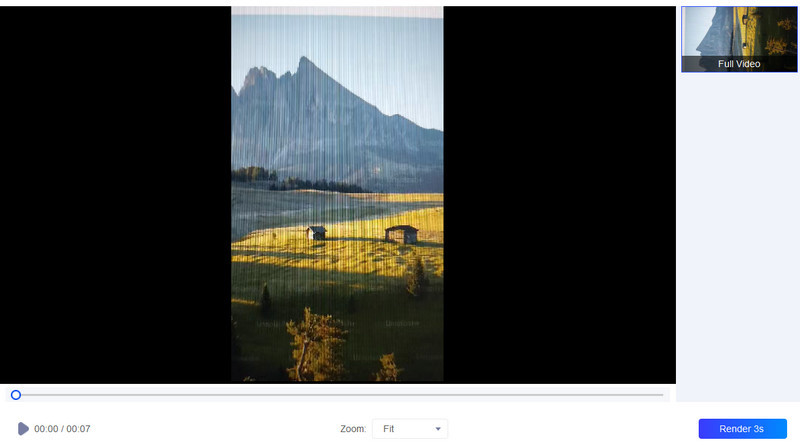
Softwarens kernefunktion er at forbedre videoindholdet. Det betyder, at du kan ændre videoopløsningen på din fil baseret på dine behov. Du kan forbedre og forstørre filen op til 1× og 2×. Med det kan du se videoen klart og stort set. Hvad mere er, kan du endda ændre videokvaliteten op til 4K, hvilket gør den ideel for alle brugere. Det, vi godt kan lide ved denne funktion, er, at det kan give os en enkel procedure. Det har også en hurtig uploadproces, som kan spare mere tid. Så vi kan konkludere, at denne videoforstærker er perfekt til at opnå dit ønskede resultat.
Grundlæggende videoredigering
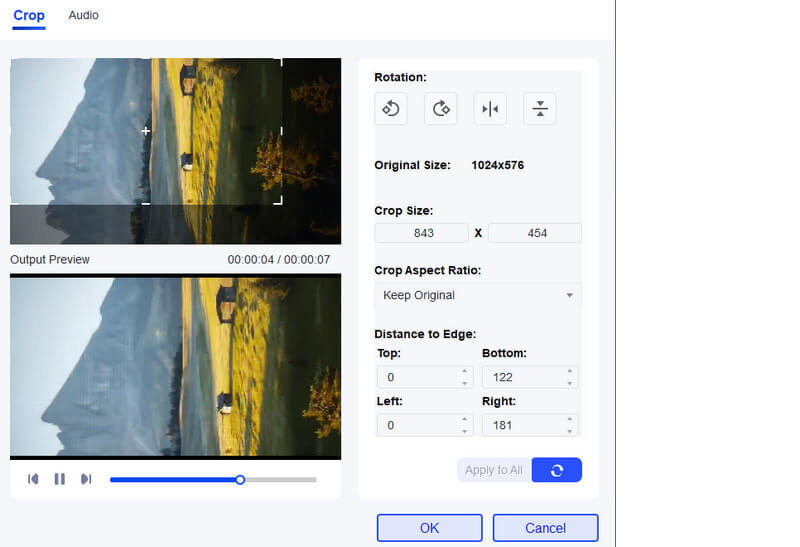
Udover at forbedre videofiler, kan Unifab også tilbyde grundlæggende videoredigeringsfunktioner. Det kan tilbyde en redigeringsprogram til videoafgrøde værktøj, der lader dig slette kant- og hjørnedele af videoen. Du kan endda vælge dit foretrukne billedformat for at beskære og ændre størrelsen på videoen automatisk. Du kan også bruge videotrimmeren til at trimme dine videoer baseret på dine præferencer. En anden, du kan også rotere og vende dit videoindhold i en hvilken som helst retning. Efter at have oplevet denne funktion, kan vi fortælle, at det er nyttigt, når du fjerner unødvendige dele af videoen. Det kan også give en simpel procedure, som gør den mere tilgængelig for alle.
Lydstyrkeforstærker
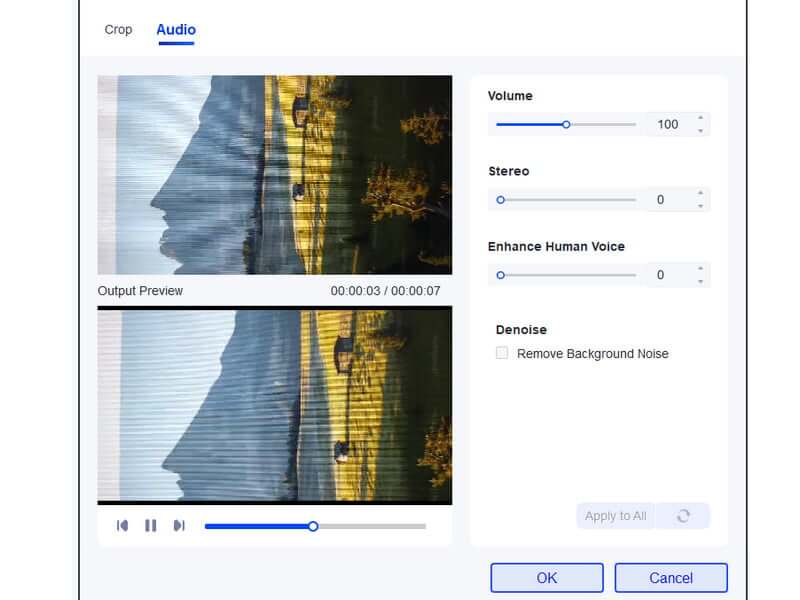
Du kan også øge lydstyrken på din video ved hjælp af volumen booster funktion fra dette værktøj. Det lader dig justere lydstyrken op til 200%. Så efter at have valgt din foretrukne lydstyrke, skal du forvente, at du kan lytte godt til videoen uden at gå glip af nogen lyd fra den. Derudover kan du også justere nogle parametre fra denne funktion. Du kan ændre stereo og menneskelig stemme baseret på dine behov. Du kan endda fjerne baggrundsstøjen. Efter at have oplevet denne funktion, blev vi overrasket over resultatet. Det kan give en højere lydstyrke og kan eliminere støj, der kan føre til en bedre se- og lytteoplevelse.
Del 3. Sådan bruges DVDFab Video Enhancer AI
Vil du vide, hvordan du bruger programmet til at forbedre dine videoer? Fortsæt i så fald til dette afsnit. Vi er her for at guide dig til at forbedre dine filer problemfrit og effektivt. Så uden videre, tjek alle processerne nedenfor og begynd at redigere dine videoer.
Trin 1. Gå til hovedhjemmesiden for UniFab for at downloade programmet. Start derefter dens grænseflade for at starte hovedproceduren.
Trin 2. Fra grænsefladen, fortsæt til Opskalere sektionen og klik på + knappen for at se din computermappe. Bagefter kan du gennemse den video, du vil opskalere/forbedre.
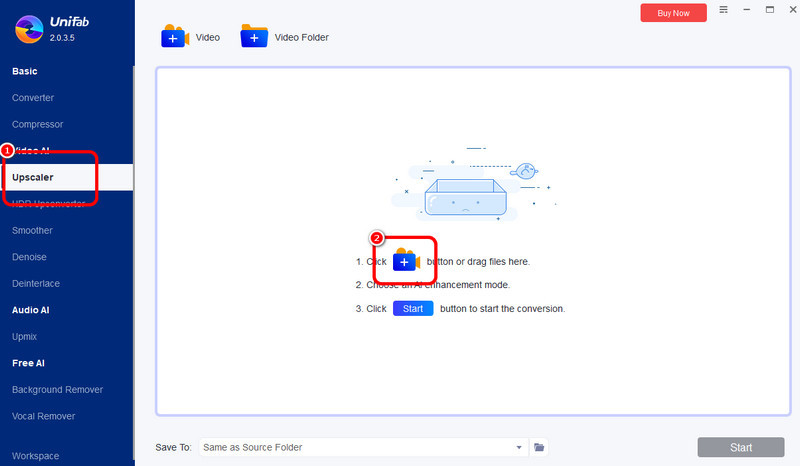
Trin 3. For at opskalere din video skal du gå til Indstillinger mulighed og fortsæt med at justere videoopløsningen. Du kan forbedre din video op til 1× og 2× under Løsning valgmulighed. Du kan også vælge 4K-indstillingen, hvis du vil. Du kan også gå til den øverste grænseflade og bruge skyderen til at justere videokvaliteten til det maksimale niveau. Klik derefter Okay.
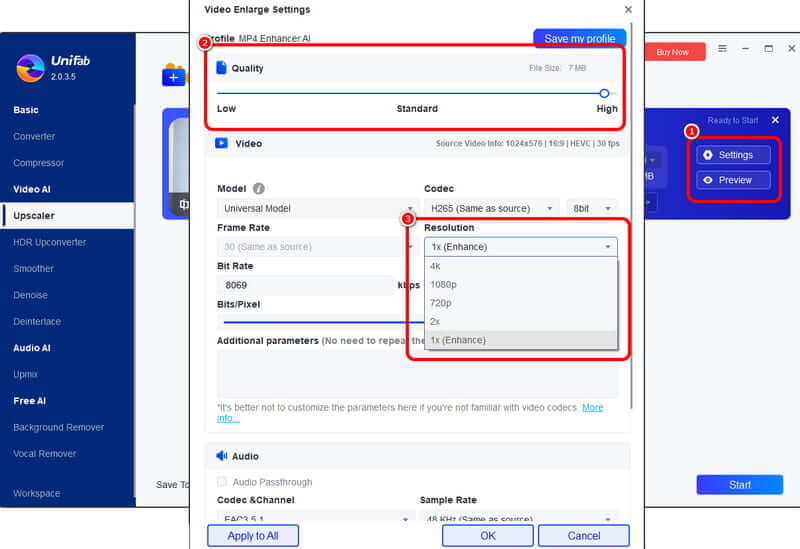
Trin 4. Hvis du er færdig med at ændre alle parametre, kan du fortsætte til den endelige proces ved at trykke på Start knappen nedenfor. Når du er færdig, kan du allerede gemme din forbedrede video på din computer.
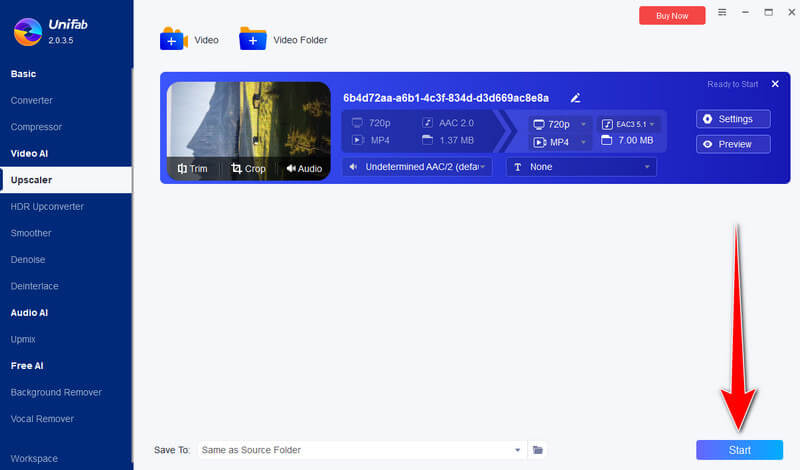
Med denne metode kan du nemt og effektivt forbedre dine videoer. Det gode her er, at processen er enkel. Den eneste ulempe her er, at programmet har en langsom videoforbedrende procedure. Der er også tidspunkter, hvor det ikke fungerer korrekt. Men du kan stadig stole på denne software, når det kommer til at få en video med god kvalitet.
Del 4. Hvad vi anbefaler og ikke anbefaler på DVDFab Video Enhancer AI
Hvad vi anbefaler om værktøjet
Det, vi anbefaler om dette værktøj, er dets videoforbedringsfunktion. Denne funktion lader dig forbedre dine videofiler effektivt. Det kan også lade dig forvandle dine gamle hjemmevideoer/film til en god video med en fremragende kvalitet på op til 4K. Plus, det gode her er, at du kan forbedre flere videoer på én gang, hvilket lader dig spare mere tid.
Hvad vi ikke anbefaler om værktøjet
Hvad vi ikke kan lide her, er programmets endelige procedure, når vi forbedrer videoer. Det tager lidt tid at få det endelige resultat. Der er også nogle omstændigheder, hvor det af en eller anden grund ikke kan forbedre videoen. Derudover har softwaren en begrænset redigeringsfunktion.
Del 5. Bedste alternativ til DVDFab Video Enhancer AI
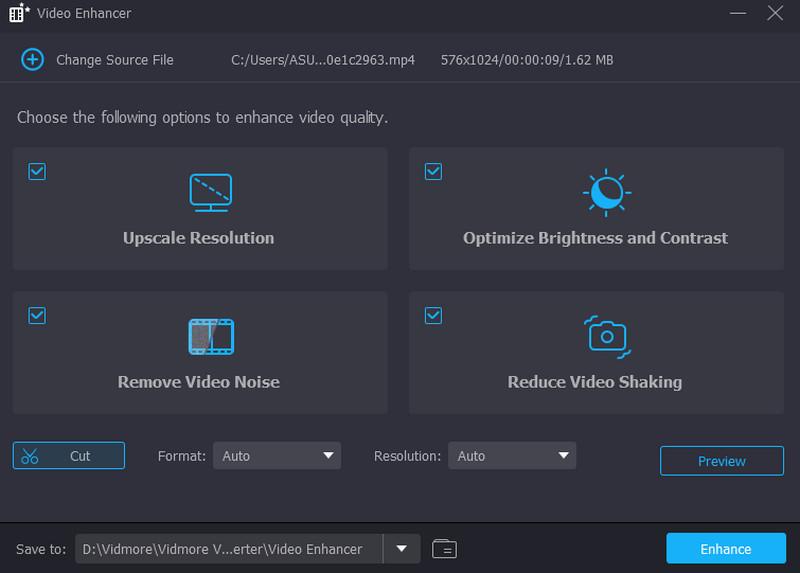
Som vi har diskuteret, er softwaren en effektiv videoforstærker. Det har dog en langsom videoforbedrende procedure. Så hvis du vil spare mere tid, mens du forbedrer dine videoer, er det bedste alternativ, du kan få adgang til på din computer, Vidmore Video Converter. Dette program kan forbedre dine videoer ved hjælp af Video Enhancer-funktionen. Du kan forbedre dine videoer på forskellige måder. Du kan vælge din foretrukne opløsning, fjerne videostøjen, opskalere opløsningen automatisk og reducere videorystelsen. Med denne spændende funktion kan du forbedre dine videoer perfekt. Bortset fra det, sammenlignet med UniFab, har softwaren en ultrahurtig videoforbedrende proces, hvilket gør den til det mest kraftfulde og perfekte alternativ. Så hvis du vil spare mere tid, når du opskalerer og forbedrer dine videoer offline, ville det være bedst at bruge Vidmore Video Converter på din computer.
Konklusion
Her slutter vores anmeldelse af DVDFab Video Enhancer AI. Med dette indlæg har du lært alt om softwaren. Derudover, hvis du leder efter den bedste erstatning for softwaren, kan du prøve at få adgang til Vidmore Video Converter. Dette program kan tilbyde en hurtig videoforbedrende procedure, hvilket gør det til en ideel videoforstærker.


